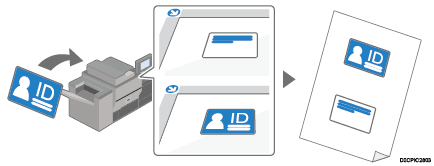Scansione di un originale
È possibile acquisire un originale e inviare i dati di scansione a un indirizzo e-mail o una cartella condivisa su un computer, o salvare i dati su un dispositivo di memoria flash USB o su una scheda SD.
È inoltre possibile utilizzare la macchina da un computer per acquisire un originale e ottenere i dati di scansione in un'applicazione in esecuzione sul computer.
Invia a indirizzo e-mail e invia a cartella
Specificare un indirizzo e-mail o una cartella sul pannello di controllo a cui inviare i dati di scansione.
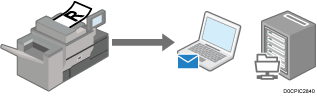
Invia a indirizzo e-mail
Specificare un indirizzo e-mail a cui inviare il documento acquisito.
Acquisire documenti e inviare i dati di scansione via e-mail
Invia a cartella
Specificare la cartella di salvataggio del documento acquisito. Specificando una cartella condivisa su cui salvare i dati acquisiti, è possibile accedere al documento anche da altri computer.
Salvataggio dei dati di scansione su un supporto di archiviazione esterno
Selezionare [Stampa/Scansione (Dispositivo di memoria)] per salvare i dati di scansione su un dispositivo di memoria flash USB o una scheda SD. Questa funzione è utile se si desidera salvare rapidamente i dati di scansione su un supporto di archiviazione a portata di mano.
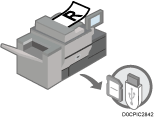
Salvare un originale acquisito su un dispositivo di memoria flash USB o su una scheda SD
Utilizzare i dati di scansione in modo più efficace
È possibile eseguire l'elaborazione delle immagini sui dati di scansione per migliorarne la visibilità o specificare un formato file o un nome per una gestione più semplice dei dati.
Modificare le impostazioni di scansione in base all'originale
Specificare le impostazioni di scansione come la modalità colore (bianco e nero o a colori), la risoluzione e il formato per eseguire la scansione di un originale.
Acquisire un originale impostando la qualità e la densità più adatte
Rimuovere le ombre al centro o attorno all'immagine
Specificare le impostazioni di elaborazione dell'immagine quando si esegue la scansione di un originale spesso rilegato, come un libro o un catalogo.
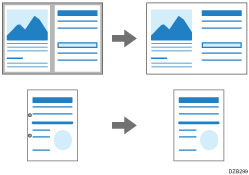
Rimuovere le ombre e i bordi di riquadro da un originale rilegato
Salvare i dati di scansione nel formato file appropriato
Specificare il formato file in cui salvare i dati tra PDF, TIFF e JPEG, a seconda dello scopo dei dati. È possibile utilizzare diversi formati file, per esempio PDF per salvare materiali per riunioni o TIFF o JPEG per creare un'immagine. È anche possibile specificare il nome del file per gestire i dati più facilmente.
Specificare il tipo o il nome file quando si esegue la scansione di un documento
Creare un PDF ricercabile
È possibile incorporare le informazioni di testo nel documento acquisito (elaborandolo tramite OCR) per consentire le operazioni di copia e incolla o ricerca di testo nel documento.
Scansione di un originale come file PDF con dati di testo incorporati
Copiare entrambi i lati di un documento d'identità su una singola pagina
È possibile copiare il fronte e il retro di una patente o di una tessera sanitaria disposti verticalmente su un singolo foglio di carta di formato 81/2 × 11 o A4.